Oglas
Svaka slika koju snimite na pametnom telefonu može se poboljšati. Kamere za pametne telefone dodaju puno naknadne obrade svakoj slici, skrivajući važne detalje. Srećom, te detalje možete iznijeti pomoću Snapseeda za Android i iOS.
Snapseed znači da vam ne trebaju Lightroom ili Photoshop da biste obavili posao. Umjesto toga, pomoću ove besplatne aplikacije možete poboljšati fotografije, riješiti probleme i općenito poboljšati izgled i dojam slika. U ovom članku ćemo vam pokazati kako koristiti Snapseed.
Što je Snapseed i kako ga koristite?
Snapseed je besplatna aplikacija za uređivanje fotografija za Android i iOS. Zapravo, to je jedan od najbolje aplikacije za uređivanje fotografija na iPhoneu 8 najboljih besplatnih aplikacija za uređivanje fotografija i slika na iPhoneuŽelite uređivati fotografije na svom iPhoneu? Ovdje su najbolje besplatne aplikacije za sve razine fotografa, koje nude sve, od filtera do HDR-a. Čitaj više i Android. Prije nekoliko godina Snapseed je kupio Google i od tada je samo postao bolji.
Snapseedovo korisničko sučelje u početku može biti pomalo zastrašujuće. Ali provedite nekoliko minuta s aplikacijom i uskoro ćete svladati njezino sučelje temeljeno na gestama. Aplikacija je postavljena na jednostavan način. Prvo otvorite fotografiju, a zatim dodirnite Alati gumb za otkrivanje više od desetak različitih alata za uređivanje.
preuzimanje datoteka: Snapseed za Android | iOS (Besplatno)
1. Započnite podešavanjem slike
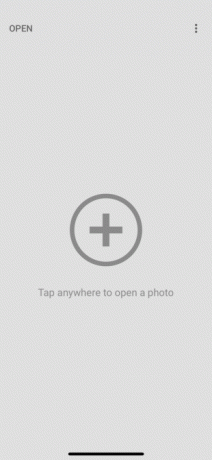
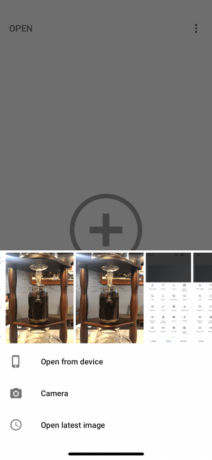
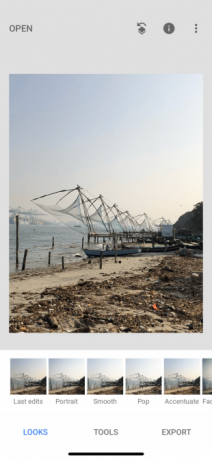
Nakon što se vaša slika učita, vidjet ćete tri gumba pri dnu: Izgled, Alati, i Izvoz. Koristiti Izgled opciju možete prebacivati između dostupnih filtara ili napraviti svoj vlastiti. Budući da smo se usredotočili na uređivanje, dodirnite Alati gumb i odaberite Ugodite sliku.
Ugodite sliku sastoji se od osnovnih značajki za uređivanje slika kao što su svjetlina i kontrast. Svjetlina će već biti odabrana. Možete prijeći prstom udesno da biste ga povećali i lijevo da biste ga smanjili. Brojčana vrijednost svjetline bit će prikazana na vrhu.
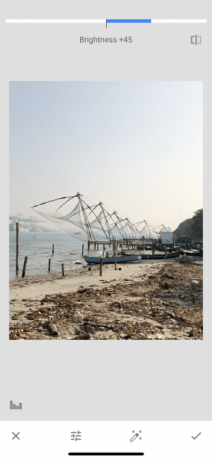
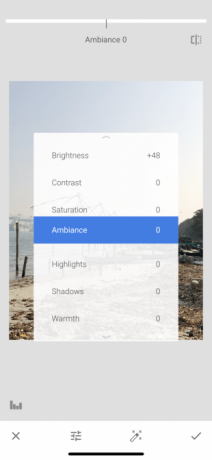
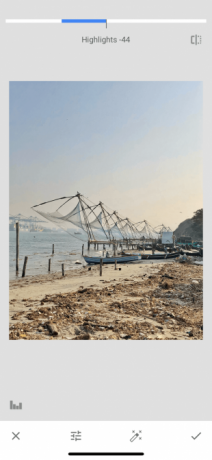
Da biste se prebacili na drugi alat, samo prijeđite prstom prema gore ili dodirnite Alati gumb na donjoj traci. Dodirnite sliku i držite da vidite razliku između originalne i uređene slike.
Alati za podešavanje slike
Sljedeći alati dostupni su u Ugodite sliku odjeljak:
Svjetlina: Ovo možete koristiti za dodavanje svjetla tamnijoj snimci ili umanjivanje tonova snimke koja je bila preeksponirana. Međutim, smanjenje svjetline na preeksponiranim snimkama odmah će dočarati detalje.
Kontrast: Kontrast povećava ili smanjuje razliku između najtamnijih i najsvjetlijih dijelova slike.
Zasićenost: Povećanje zasićenosti čini boje življima. Koristite ga ako želite da slika iskoči.
Ambijent: Ambijent vam omogućuje istovremeno podešavanje zasićenosti i kontrasta.
Naglasci: Istaknuto vam pomaže da uredite intenzitet najsvjetlijih (najsvjetlijih) područja slike. Dakle, ako je slika preeksponirana ili previše svijetla, smanjite svjetla.
Sjene: Sjene rade isto što i Highlights, ali za najtamnija područja slike.
Toplina: Toplina cijeloj slici dodaje ili toplu narančastu ili hladnu plavu nijansu. Pomoću ovog alata možete odmah pretvoriti svijetlo narančasto nebo u hladno plavo nebo.
Da biste snimili i iznijeli više detalja, pokušajte snimiti fotografije u RAW formatu (i evo kako snimati RAW fotografije na svom iPhoneu Najbolje aplikacije i savjeti za snimanje RAW fotografija na vašem iPhoneuTo je značajka koju većina iPhone fotografa želi zauvijek, ali trebat će vam prava aplikacija da biste obavili posao. Čitaj više ).
2. Igrajte se strukturom i oštrinom

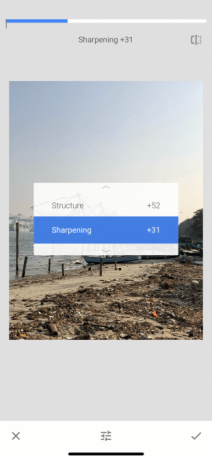
Vratite se na Alati odjeljak i dodirnite Pojedinosti. Ovdje ćete pronaći dvije opcije uređivanja: Struktura i Oštrenje. Ovi alati najbolje funkcioniraju ako vaša fotografija ima element teksture (poput drveta ili hrđe).
The Struktura Alat će vam pomoći da svojoj fotografiji dodate wow efekt, ali pazite da ne pretjerate. The Oštrenje Alat će poboljšati detalje nekih fotografija, ali, kao nuspojava, može dodati i zrnatost na sliku. Koristite oba alata oprezno i zumirajte dijelove slike prije nego što izvršite promjene kako biste osigurali da nema gubitka kvalitete.
3. HDR Scape mijenja igru
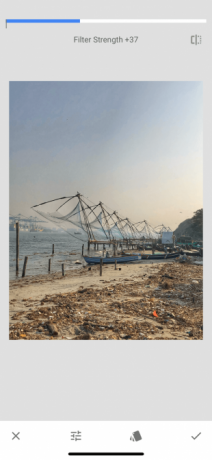
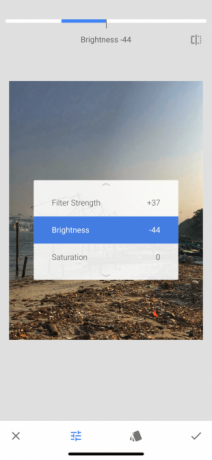
HDR Scape je alat koji će imati trenutni vizualni učinak na vašu fotografiju. Najbolje funkcionira sa snimcima prirode i/ili ljudi. Nakon što ga odaberete, vidjet ćete da slika ima nevjerojatnu količinu detalja i da su boje pretjerano zasićene da bi iskočile.
Ovdje možete podesiti snagu filtera, zasićenost i svjetlinu. Ako mislite da je malo pretjerano, možete se vratiti na Ugodite sliku alat i ublažiti stvari nakon primjene HDR Scapea.
4. Dodajte vintage osjećaj pomoću zrnastog filma
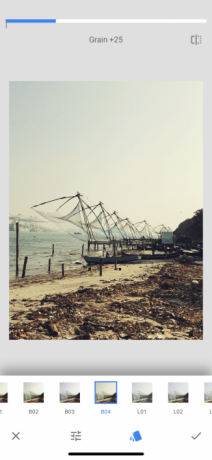
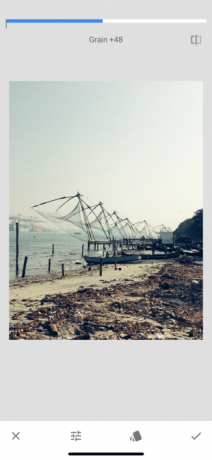
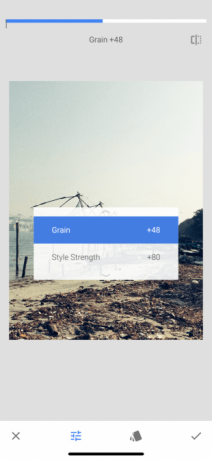
Zrnati film filteri mogu biti dobar način da dodajte vintage efekt svojim fotografijama Kako stvoriti starinski foto efekt pomoću Adobe LightroomaUčiniti da vaše fotografije izgledaju više kao retro filmske fotografije u Adobe Lightroomu lakše je nego što mislite. Ovaj vam članak pokazuje kako. Čitaj više . Čak i ako odaberete sublet filter i zadržite snagu na nižoj strani, još uvijek možete dobiti dobar učinak.
5. Rad na kompoziciji
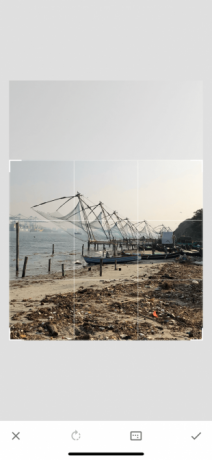
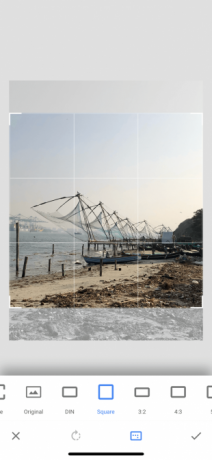
Ponekad ono što čini čuda na slici nije montaža već smještaj subjekta u kadru. Ako imate sliku visoke kvalitete, pokušajte upotrijebiti Usjev alat. Izrežite sliku tako da subjekt bude pozicioniran u sredini ili na način da je poravnat jedna od mreža prema pravilu trećina (poznata smjernica za fotografiranje koju možete primijeniti kada uređivanje).
6. Promijenite perspektivu
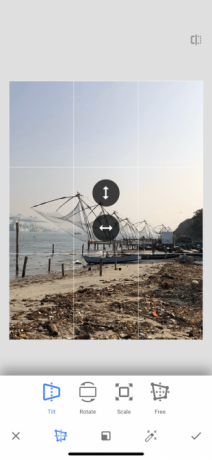
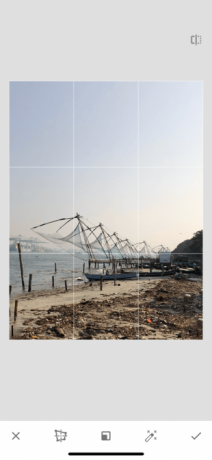
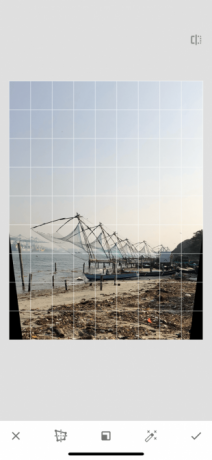
Ponekad ono što stoji između dobre slike i sjajne slike nije montaža, već sam kut. Ponekad je kut fotografije malo odmaknut.
Srećom, Snapseed ima pamet Perspektiva alat. Možete prijeći prstom gore, dolje, lijevo ili desno da promijenite perspektivu. Snapseed će pametno popuniti praznine na rubovima slike. Ali najbolje je izrezati te rubove nakon što promijenite perspektivu.
7. Podesite balans bijele boje
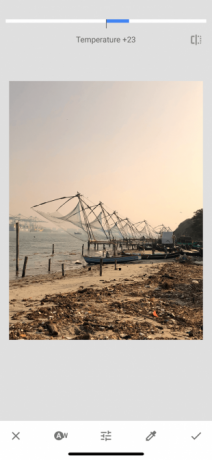
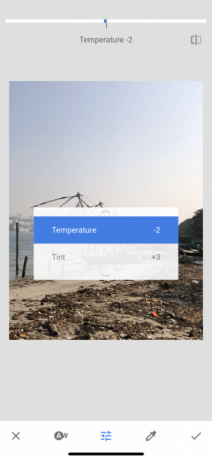
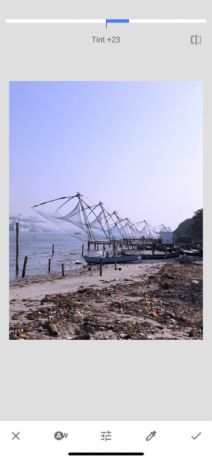
Balans bijele boje sličan je značajki Toplina, ali s nijansom boje. Koristiti Temperatura alat možete najprije dodati hladno plavu ili toplu narančastu nijansu na fotografiju. Zatim prijeđite prstom do Nijansa mogućnost dodavanja zelene ili ružičaste nijanse na sliku. Ovo može biti brz i jednostavan način da dosadno, plavo nebo pretvorite u toplo, ljubičasto nebo.
8. Popravite slike pomoću alata za iscjeljivanje


Alat za iscjeljivanje pomaže vam popraviti male pogreške, mrlje i mrlje. Možete čak i ukloniti male predmete s fotografije. Ovo najbolje funkcionira kada je okruženo običnim objektima poput neba ili ljudske kože.
Nakon odabira Iscjeljivanje opciju, zumirajte dio slike koji želite popraviti. Zatim prstom očetkajte područje koje želite zacijeliti. Bit će istaknut crvenom bojom. Nakon što ga otpustite, automatski će ga zamijeniti pikseli iz okolnog područja.
9. Prihvatite selektivno uređivanje
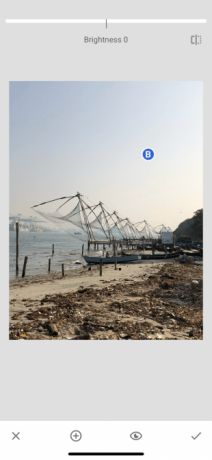
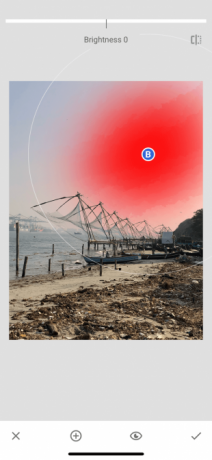
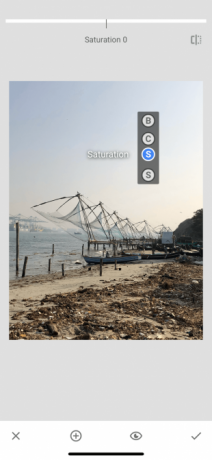
Selektivno uređivanje u Snapseedu je skrivena moćna značajka koju biste svakako trebali prihvatiti.
Dodirnite na Selektivno opciju, zatim dodirnite dio slike (nebo ili lice), zatim uštipnite i izvucite dvama prstima kako biste povećali ili smanjili veličinu odabranog područja. Možete prijeći vodoravno za prebacivanje između Svjetlina, Kontrast, Zasićenost, i Struktura. Sve promjene koje napravite tijekom korištenja ovog alata bit će primijenjene samo na odabrano područje.
10. Nemojte se bojati pogriješiti
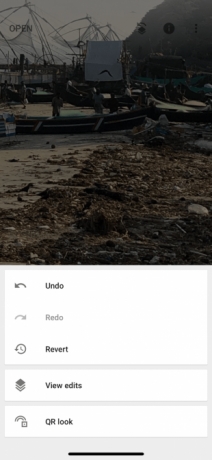

Bit će utješno znati da prilikom uređivanja fotografija pomoću Snapseeda ništa nije izgubljeno. Možete dodirnuti na Poništi gumb za brzo poništavanje zadnje promjene. The Pregledajte uređivanja gumb će prikazati sve izmjene koje ste napravili i možete pojedinačno ponovno urediti prethodnu promjenu ili je izbrisati.
Prvo naučite snimati bolje fotografije
Za besplatnu aplikaciju, Snapseed je iznenađujuće moćan uređivač fotografija. I u Snapseedu postoje neke napredne značajke kao što su Krivulje i Četke koje biste trebali istražiti nakon što se savladate s osnovama.
Ali aplikacija za uređivanje fotografija može učiniti samo toliko. Ako želite snimiti bolje fotografije, pokušajte naučiti osnove fotografije. Na vašu sreću, prethodno smo naveli ključni savjeti za fotografiranje za početnike 7 ključnih fotografskih savjeta za apsolutne početnikeOvi fotografski savjeti pomoći će vam da snimite bolje fotografije, bilo da ste početnik ili već imate neku praksu. Čitaj više .
Khamosh Pathak je slobodni pisac o tehnologiji i dizajner korisničkog iskustva. Kada ne pomaže ljudima da iskoriste najbolje od svoje trenutne tehnologije, pomaže klijentima da dizajniraju bolje aplikacije i web stranice. U slobodno vrijeme naći ćete ga kako gleda specijalne komedije na Netflixu i pokušava još jednom proći kroz dugačku knjigu. On je @pixeldetective na Twitteru.